Windows 7およびVistaでスタートアッププログラムを無効にする方法

簡単な方法でWindows 7のスタートアッププログラムを削除して無効にし、PCの起動時間とパフォーマンスを改善する方法。

を使用して Microsoft構成ツール (msconfig.exe)、次のことができます 早く そして 簡単に 起動時に何が実行されているかを監査し、起動後に手動で起動するだけのことを無効にします。
編集者注:Windows 10およびWindows 8.1のスタートアッププログラムの無効化をご覧ください。これらの記事には、最新のMicrosoftオペレーティングシステムの詳細情報が含まれています。
「MSConfigユーティリティとは何ですか?」
MsConfig.exeはしばらく前から存在しています。 マイクロソフトが作成したユーティリティなので、信頼することもできます。基本的に、すべてのWindows 7、Vista、またはXP内のスタートアップアイテムを再構成するために使用されます。 (私はここで「偉大な力には大きな責任が伴う」というスパイダーマンの言及を考えました) あなたがそれで遊んでいるとき。以下のステップバイステップハウツーに固執する場合は、大丈夫です。
Windowsでスタートアップアプリケーションを無効にする方法
ステップ1
クリック その 開始 メニュー オーブ 次に、検索ボックスで タイプ MSConfig そして 押す 入る または クリック その msconfig.exe プログラムリンク。
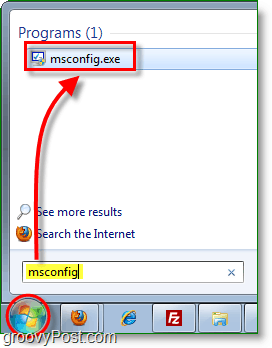
ステップ2
システム構成ツール内から、 クリック 起動 タブ チェックを外します その プログラムボックス Windowsの起動時に起動しないようにします。 クリック OK 終了したら変更を保存します。
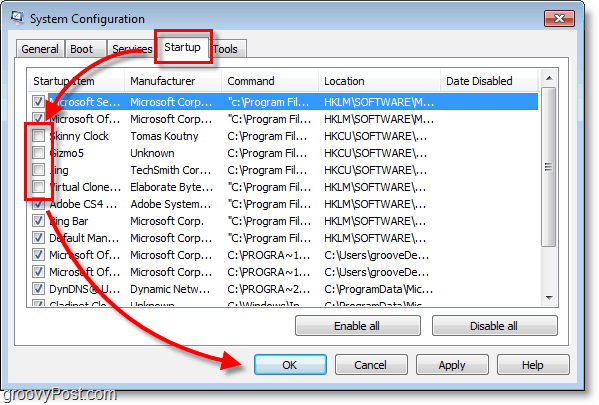
ステップ3
変更を保存したので 再起動 窓 選択したプログラムは自動的に起動しなくなります。
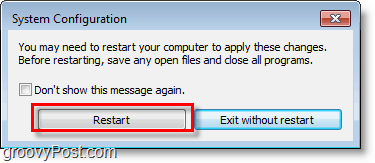
CCleanerでスタートアッププログラムを無効にする方法
CCleanerは、スタートアッププログラムを無効にするために使用できるWindowsまたはMac用の別の無料アプリです。
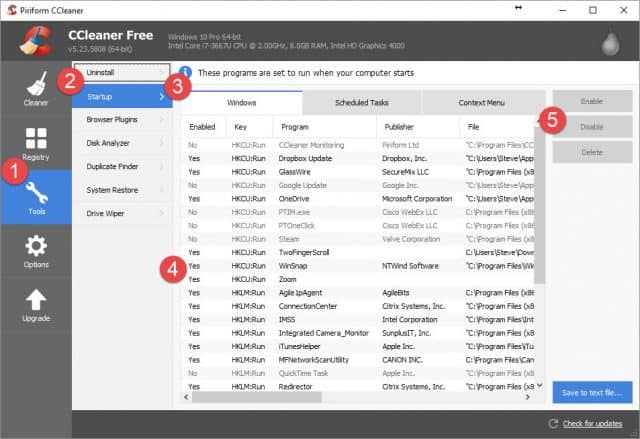
CCleanerを使用してアプリを無効にする方法の概要を示す完全なチュートリアルをご覧ください。










コメントを残す